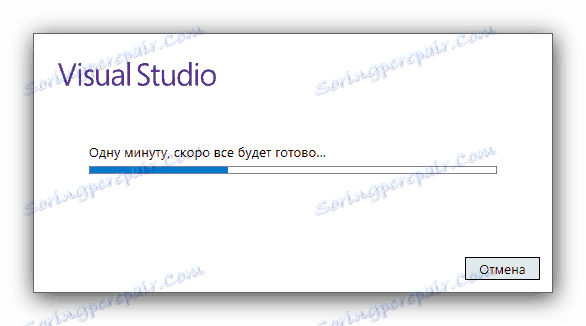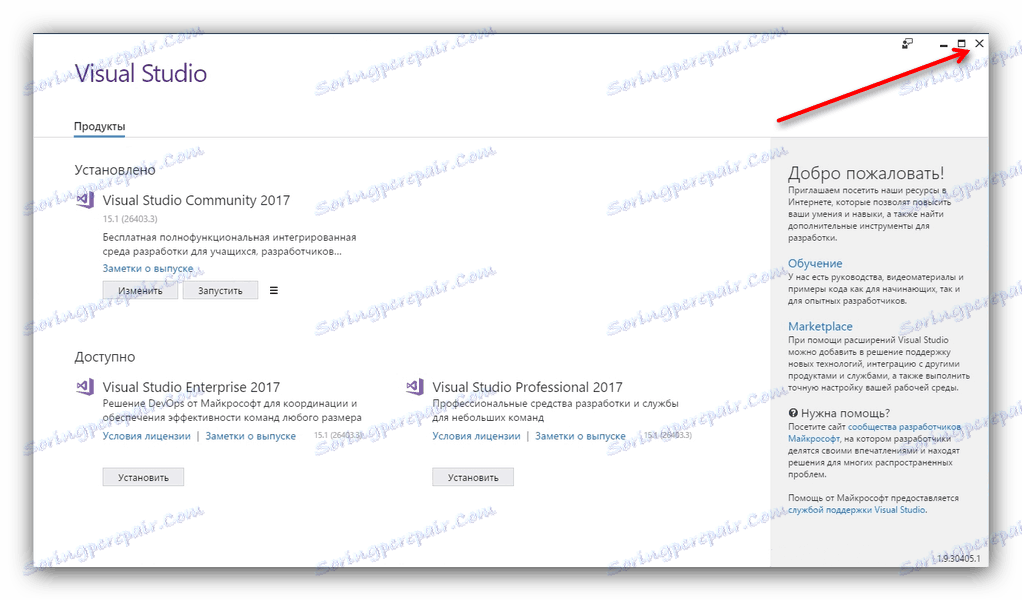Прибираємо помилки, пов'язані з бібліотекою mfc71.dll
Найчастіша проблема, яка виникає при запуску будь-якої програми або гри - збій в динамічній бібліотеці. До таких належить і mfc71.dll. Це ДЛЛ-файл, який належить пакету Microsoft Visual Studio, конкретно .NET-компоненту, так що додатки, розроблені в середовищі Майкрософт Віжуал Студіо, можуть працювати з перебоями, якщо зазначений файл відсутній або пошкоджений. Помилка зустрічається в основному на Windows 7 і 8.
зміст
Як прибрати помилку mfc71.dll
Користувачеві доступні кілька варіантів вирішення проблеми. Перший полягає в установці (перевстановлення) середовища Майкрософт Віжуал Студіо: разом з програмою оновиться або встановиться .NET-компонент, що автоматично виправить збій. Другий варіант - завантажити потрібну бібліотеку вручну або за допомогою призначеного для таких процедур ПО і встановити її в систему.
Спосіб 1: DLL Suite
ця програма здорово допомагає в рішенні різних програмних неполадок. Чи під силу їй вирішити і нашу сьогоднішню задачу.
- Запустіть ПО. Погляньте наліво, в головне меню. Там є пункт «Завантажити DLL». Натисніть на нього.
- Відкриється вікно пошуку. У відповідному полі введіть «mfc71.dll», потім натискайте «Пошук».
- Перегляньте отримані результати і натисніть на ім'я відповідного.
- Для автоматичного завантаження та установки бібліотеки натисніть кнопку «Автозавантаження».
- Після закінчення процедури помилка більше не повториться.
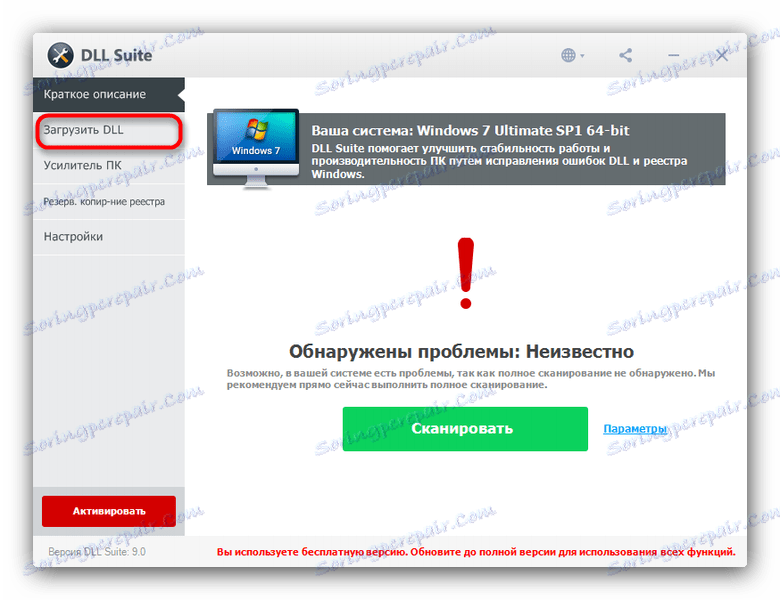
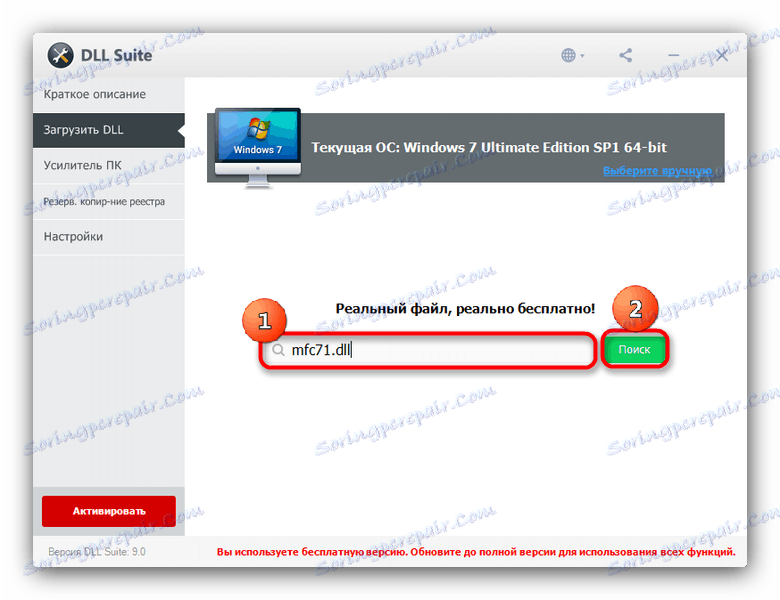
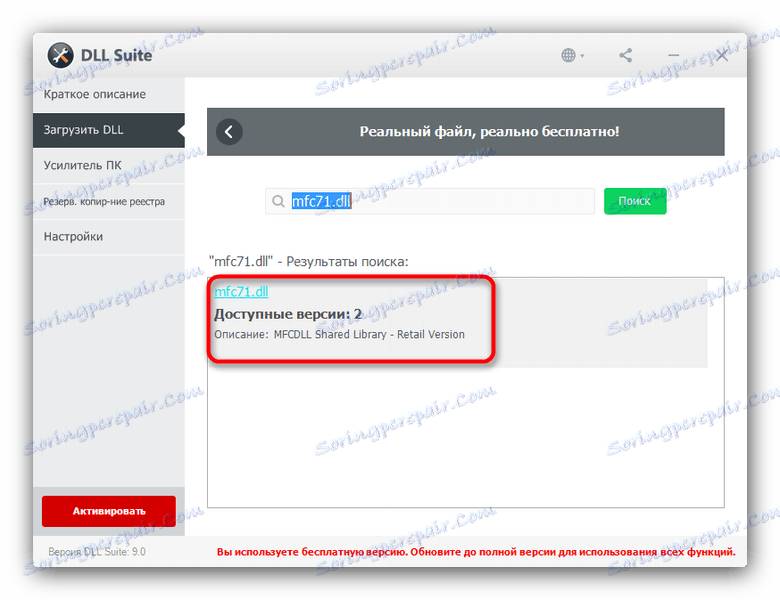
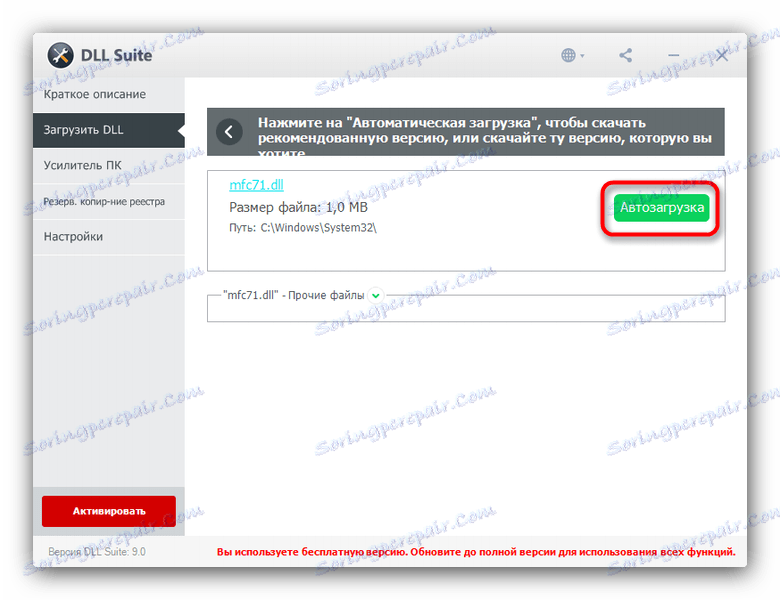
Спосіб 2: Інсталяція Microsoft Visual Studio
Кілька громіздкий варіант - установка середовища Microsoft Visual Studio новітньої версії. Втім, для невпевненого в собі користувача це найпростіший і безпечний спосіб впоратися з проблемою.
- Насамперед потрібно завантажити інсталятор з офіційного сайту (знадобиться увійти в свій аккаунт Microsoft або завести новий).
Завантажити веб-установник Microsoft Visual Studio з офіційного сайту
Підходить будь-яка версія, однак, щоб уникнути проблем рекомендуємо використовуватися варіант Visual Studio Community. Кнопка завантаження цієї версії відзначена на скріншоті.
- Відкрийте програму встановлення. Перед продовженням слід прийняти ліцензійну угоду.
- Буде потрібно якийсь час для того, щоб інсталятор завантажив необхідні для установки файли.
![Процес завантаження файлів монтажником для виправлення помилки в mfc71.dll]()
Коли це станеться, ви побачите таке вікно.![Установник Visual Studio з вибраними компонентами для виправлення помилки в mfc71.dll]()
У ньому потрібно зазначити компонент «Розробка класичних додатків .NET» - саме в його складі знаходиться динамічна бібліотека mfc71.dll. Після цього виберіть директорію для установки і натискайте «Встановити». - Запасіться терпінням - процес установки може зайняти кілька годин, оскільки компоненти завантажуються з серверів Microsoft. Коли установка закінчиться, ви побачите таке вікно.
![Закрити Установник Visual Studio для виправлення помилки в mfc71.dll]()
Просто натисніть на хрестик для його закриття.
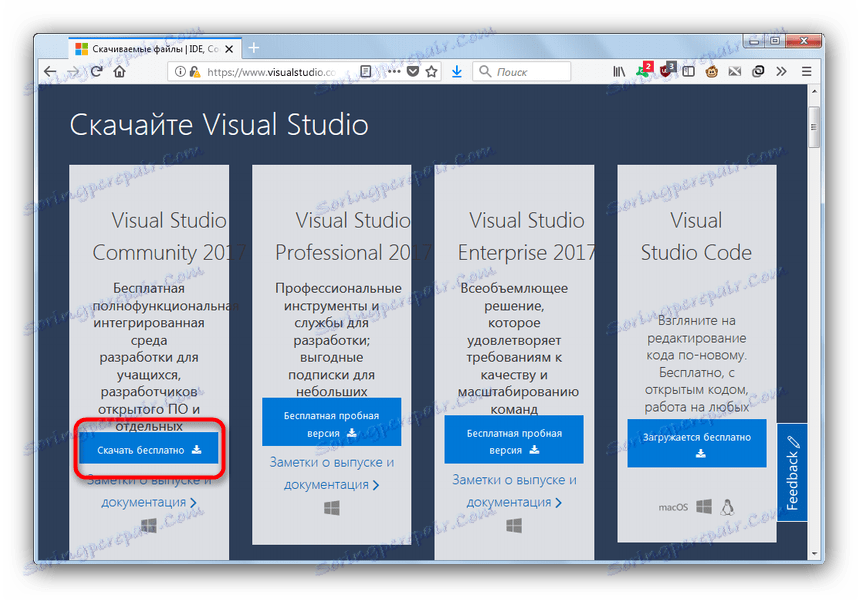
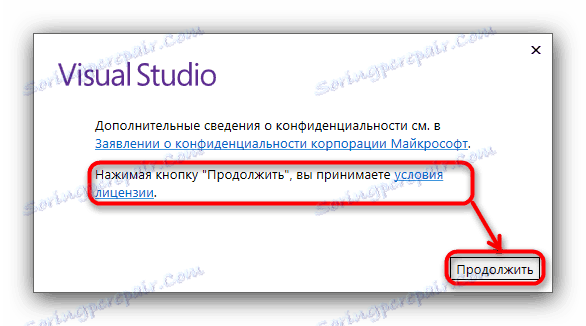
Після установки Майкрософт Віжуал Студіо в системі з'явиться потрібний нам DLL-файл, так що проблема вирішена.
Спосіб 3: Ручне завантаження бібліотеки mfc71.dll
Не всім підходять описані вище способи. Наприклад, повільний інтернет або заборона на установку сторонніх додатків зроблять їх майже марними. Вихід є - бракує бібліотеку потрібно завантажити самостійно і вручну перемістити в один із системних каталогів. 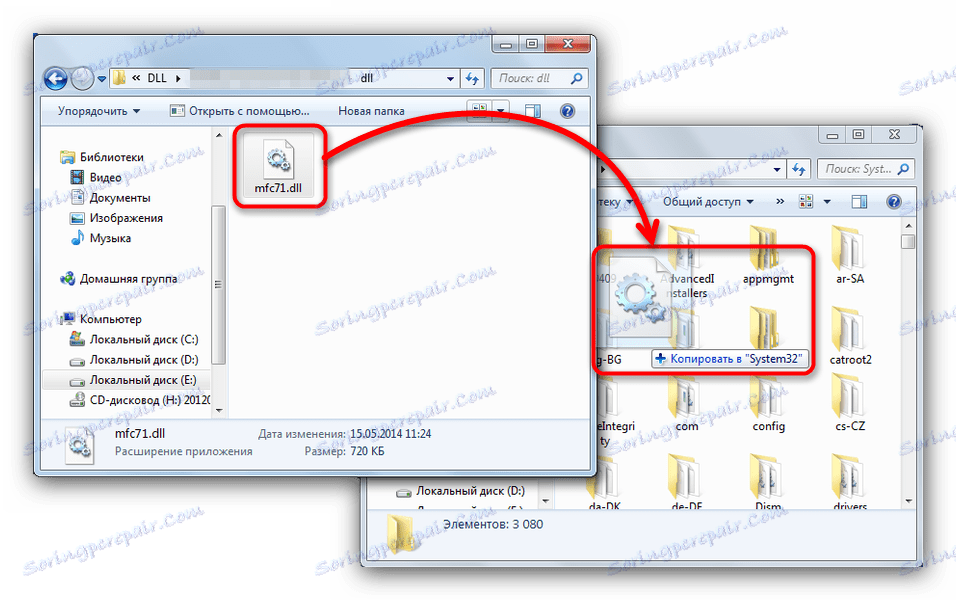
Для більшості версій Windows адреса цього каталогу - C:WindowsSystem32 , але для 64-розрядних ОС він вже виглядає як C:WindowsSysWOW64 . Крім цієї, є й інші специфічні особливості, які потрібно враховувати, так що перш ніж приступати, прочитайте інструкцію з коректної установки DLL .
Може трапитися і так, що все зроблено правильно: бібліотека знаходиться в правильній папці, нюанси враховані, але помилка все ще спостерігається. Це означає, що DLL хоч і є, але система її не розпізнає. Зробити бібліотеку видимої можна, прописавши її в системному реєстрі , Причому з цією процедурою впорається і новачок.